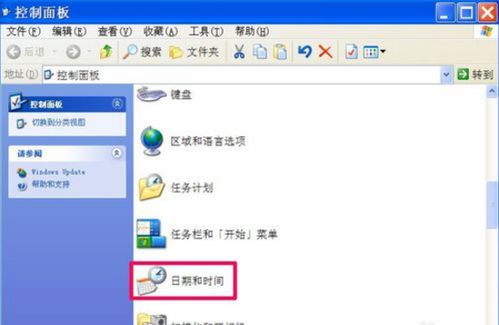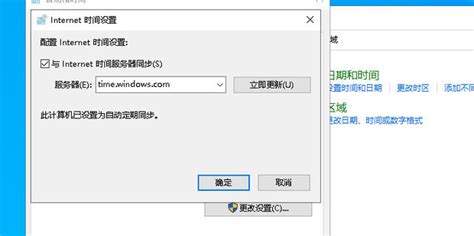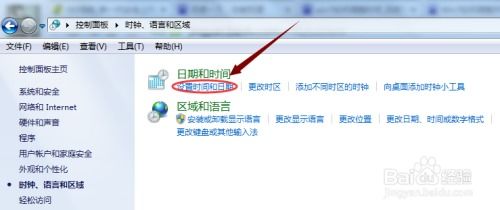电脑同步时间设置方法
电脑设置同步时间是确保计算机时间准确性的重要步骤,无论是日常生活还是工作场景中,准确的时间都至关重要。本文将详细介绍如何在电脑上设置时间同步,涵盖Windows系统自带功能、第三方软件以及命令提示符等多种方法,以满足不同用户的需求。
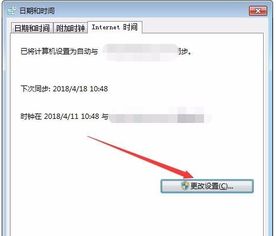
Windows系统自带时间同步功能
Windows系统内置了时间同步功能,通过简单的设置即可实现与时间服务器的同步。以下是详细步骤:
1. 通过控制面板设置
首先,按下Windows键加R键(Windows + R),在弹出的运行对话框中输入`control`,然后按下Enter键。
在控制面板中,选择“时钟和区域”,然后选择“日期和时间”。
在“日期和时间”窗口中,点击“Internet时间”选项卡。
点击“更改设置…”按钮。
勾选“与Internet时间服务器同步”复选框。
选择一个时间服务器,如`time.windows.com`。
点击“立即更新”按钮,然后点击“确定”以保存更改。
再次点击“确定”关闭“日期和时间”窗口。
2. 通过任务栏设置
右击任务栏上的时钟,选择“调整日期/时间”。
在弹出的窗口中选择“Internet时间”选项卡。
勾选“与Internet时间服务器同步”选项,并选择一个合适的时间服务器。
点击“确定”按钮,完成设置。
3. 通过任务计划程序自动同步
按下Windows + R,输入`taskschd.msc`,然后按下Enter键。
在任务计划程序中,点击右侧的“创建基本任务…”。
输入任务名称和描述,点击“下一步”。
选择任务触发时间(例如每天),点击“下一步”。
选择“启动程序”作为操作,点击“下一步”。
在“程序/脚本”框中输入`w32tm`,然后点击“下一步”。
检查设置,点击“完成”。
使用第三方软件实现时间同步
除了Windows系统自带的时间同步功能,还有许多第三方软件可以帮助实现时间服务器的同步。常用的时间同步工具包括NTP(Network Time Protocol)等。
1. NTP(网络时间协议)
NTP是一种广泛使用的时间同步协议,它通过在计算机之间传输时间数据包来实现同步。
选择一个可靠的NTP服务器,以确保时间同步的准确性。
在Windows系统中,右击任务栏上的时钟,选择“调整日期/时间”。
在弹出的窗口中,找到“Internet时间”选项,点击“更改设置”或“高级”按钮。
选择“手动”模式,将所选的NTP服务器地址输入到相应的文本框中。
点击“确定”或“应用”按钮保存设置,并测试其是否能够成功连接到NTP服务器。
2. 专用时间同步软件
通过互联网搜索或咨询专业人士,选择一个合适的时间同步软件,并下载安装到计算机上。
打开时间同步软件并进入设置界面。
选择所需的时间同步选项,如时间服务器地址、同步频率、时区等。
保存设置并启动时间同步功能。
使用命令提示符设置时间同步
对于喜欢使用命令行的用户,可以通过命令提示符来调整时间或检查时间同步状态。
1. 手动调整时间
按下Windows + R,输入`cmd`,然后按下Enter键。
在命令提示符中输入`time 04:00:00`(以设定时间为04:00:00为例),然后按下Enter键。
2. 时间同步命令
在命令提示符中输入`w32tm /resync`,然后按下Enter键,以同步时间。
输入`w32tm /query /status`,检查时间同步状态。
其他时间同步方法
1. 自动设置时间
右击任务栏上的时钟,选择“调整日期/时间”。
勾选“设置时间自动与Internet时间服务器同步”或类似的选项(具体表述可能因系统版本而异)。
根据需要修改时区设置,确保同步时间的准确性。
点击“立即同步”以完成时间同步。
2. 内部时间服务器
在一些大型组织或企业中,可以设置内部的时间服务器来提供时间同步服务。
这种方式可以确保整个组织内部的计算机都同步到相同的时间,而不依赖于外部的公共NTP服务器。
3. GPS同步
在一些特殊场景下,可以使用GPS(全球定位系统)来同步计算机的时间。
通过接收GPS信号并解析其中的时间信息,计算机可以获得高精度的时间同步。
注意事项
1. 网络连接
无论是使用NTP服务器还是时间同步软件,都需要确保电脑能够连接到互联网以进行时间同步。
2. 定期检查和更新
系统时间同步设置应定期检查和更新,以确保时间的准确性和一致性。
3. 时间精度需求
对于需要高精度时间同步的应用,如科学实验室或金融交易系统,可能需要使用PTP(精确时间协议)等更高级的时间同步方法。
总结
电脑时间同步是确保计算机系统时间准确性的重要步骤。通过使用Windows系统自带的时间同步功能、第三方时间同步工具、命令提示符以及其他方法,可以轻松实现电脑时间服务器的同步。选择哪种方法取决于具体的应用场景和要求。无论使用哪种方法,保持计算机时间的准确性对于网络应用和安全都非常重要。希望本文的介绍能够帮助您更好地设置和管理电脑时间。
- 上一篇: 掌握番茄高效种植技巧,轻松享受丰收喜悦
- 下一篇: 家庭版干锅鸭头怎么做?
-
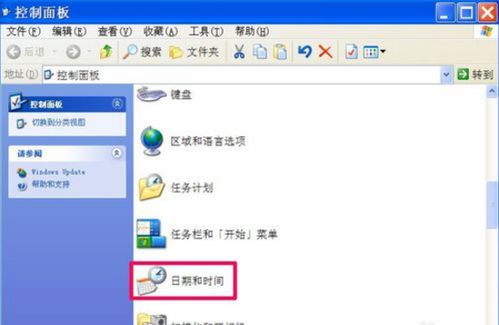 电脑时间错误解决方法:如何设置电脑时间自动同步资讯攻略11-05
电脑时间错误解决方法:如何设置电脑时间自动同步资讯攻略11-05 -
 电脑时间不同步该怎么设置?资讯攻略12-08
电脑时间不同步该怎么设置?资讯攻略12-08 -
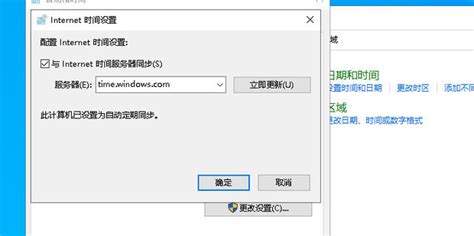 如何轻松设置电脑日期和时间同步,让系统时刻精准无误?资讯攻略11-06
如何轻松设置电脑日期和时间同步,让系统时刻精准无误?资讯攻略11-06 -
 Win10系统同步电脑时间为北京时间教程资讯攻略11-06
Win10系统同步电脑时间为北京时间教程资讯攻略11-06 -
 电脑时间日期无法自动同步?快来看解决办法!资讯攻略12-08
电脑时间日期无法自动同步?快来看解决办法!资讯攻略12-08 -
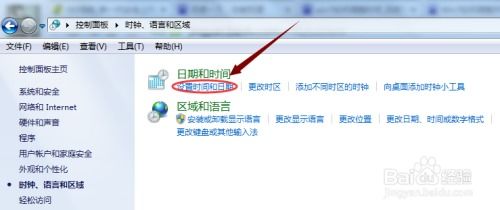 轻松实现电脑时间与网络同步的方法资讯攻略11-18
轻松实现电脑时间与网络同步的方法资讯攻略11-18